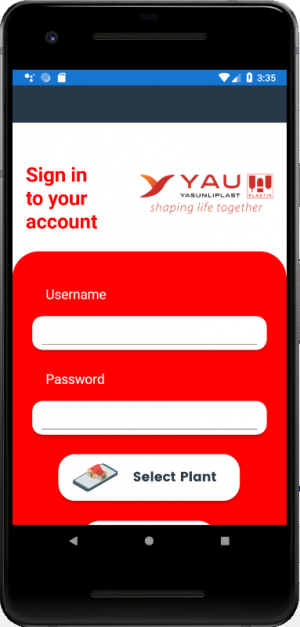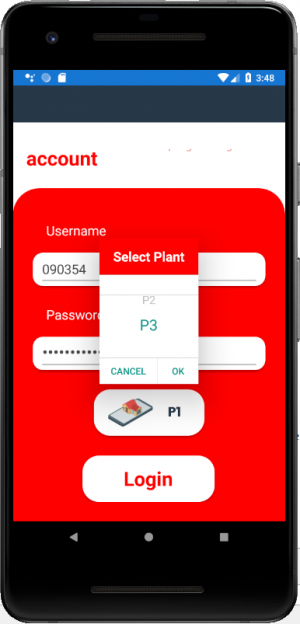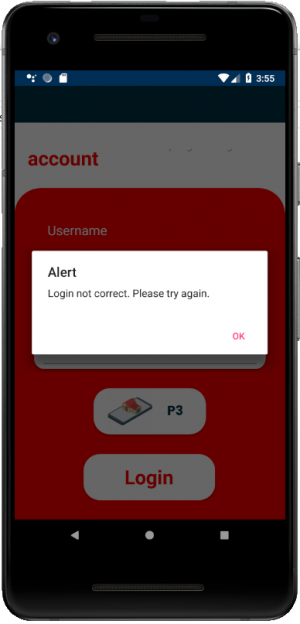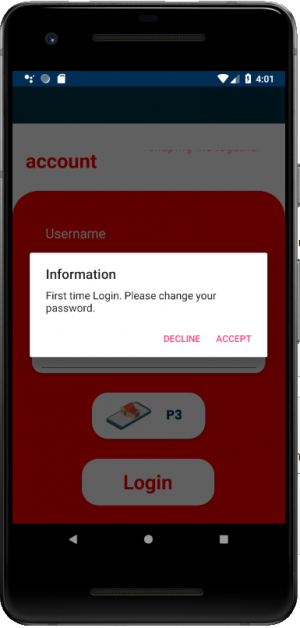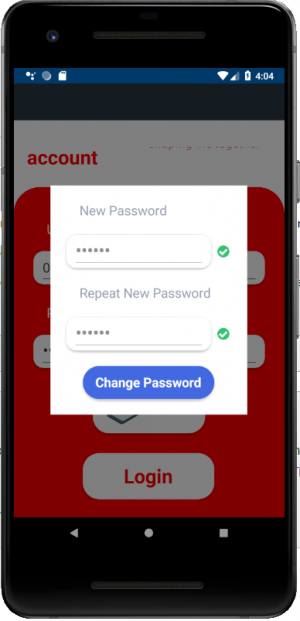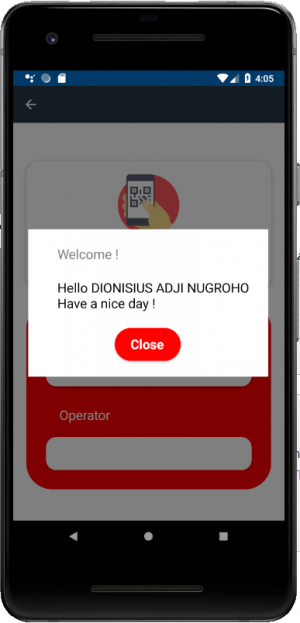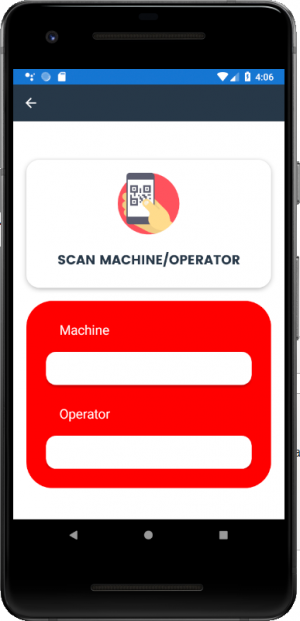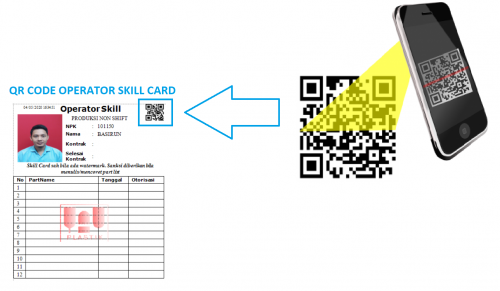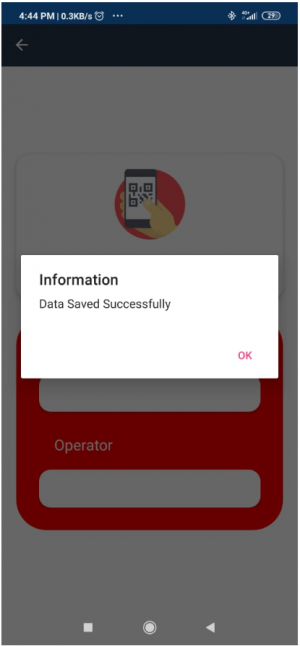AbsensiOP: Perbedaan revisi
(←Membuat halaman berisi ''''INSTRUKSI KERJA Absensi Operator (Based Android)''' ---- '''System Requirement :''' ---- 1. Minimum Android Version 5.0 - Lollipop 2. Koneksi Internet diperlukan...') |
|||
| Baris 5: | Baris 5: | ||
'''System Requirement :''' | '''System Requirement :''' | ||
---- | ---- | ||
| − | 1. Minimum Android Version 5.0 - Lollipop | + | 1. Minimum Android Version 5.0 - Lollipop<br /> |
| − | 2. Koneksi Internet diperlukan | + | 2. Koneksi Internet diperlukan<br /> |
Revisi per 4 Mei 2020 11.50
INSTRUKSI KERJA Absensi Operator (Based Android)
System Requirement :
1. Minimum Android Version 5.0 - Lollipop
2. Koneksi Internet diperlukan
Step Pengoperasian :
1. Buka Aplikasi Absensi Operator dan akan muncul tampilan seperti gambar dibawah ini
2. Masukkan Username dan Password serta masukkan Plant
Username = NPK (Default) (minimum jabatan Leader Produksi)
Password = NPK (Default)
3. Apabila salah memasukkan password ataupun username yg belum terdaftar maka akan muncul pop up error seperti contoh dibawah ini.
4. Apabila berhasil login pertama kali maka akan muncul request untuk penggantian password.
NOTE:
Permintaan pergantian password hanya akan muncul pada saat akun belum pernah diganti password atau akun direset password oleh tim IT.
5. Tampilan Change Password
6. Tampilan masuk ke Absensi Page
7. Setelah masuk ke Absensi Page , proses penginputan Absensi Operator sudah dapat dilakukan dengan cara mengklik Button Scan kemudian melakukan proses Scan QR Code Machine ataupun Operator.
Proses bebas ingin scan Operator atau Machine terlebih dahulu.

8. Setelah Scan Keduanya maka akan langsung automatis mengesave ke database dan akan muncul pop up konfirmasi berhasil.